如果Le clavier ne fonctionne pas dans la barre de recherche de Windows 10, n'a parfois rien à voir avec le matériel.
Appuyez sur la touche gagnant.Si le menu Démarrer s'ouvre mais que vous ne pouvez pas taper dans la barre de recherche, il y a un problème avec cette application.
La raison peut être que certains services liés à la recherche ne fonctionnent pas ou que vous devez appliquer certaines commandes Powershell.Même en 2021, il est facile de corriger cette erreur en appliquant quelques ajustements.
Table des matières
- 1 Commentaire-Impossible de saisir dans la barre de recherche Windows 10 2020
- 2 Le meilleur service de clavier tactile et de panneau d'écriture manuscrite pour démarrer une solution
- 3 Solution #1-Exécutez l'utilitaire de résolution des problèmes de recherche et d'indexation
- 4 Solution #2-Exécutez le processus CTFMON
- 5 Solution #3-Activer la tâche MsCtfMonitor
- 6 Solution n°4 : appliquer les commandes Powershell
- 7 Solution #5-Redémarrez le processus de l'Explorateur Windows
- 8 Oh, bonjour, ravi de vous rencontrer.
Commentaire-Impossible de saisir dans la barre de recherche Windows 10 2020
Lorsque vous ouvrez le Gestionnaire des tâches et que vous voyez une feuille verte à côté du processus de recherche, cela signifie qu'il est en mode suspension.Ce processus UWP est dans cet état pour améliorer les performances du système.
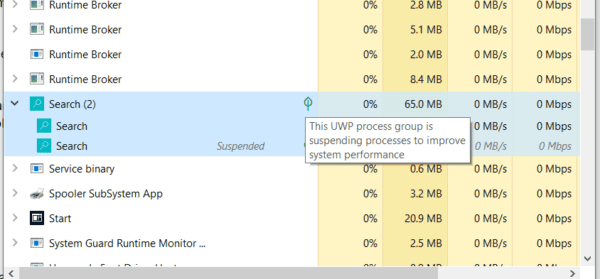
Je suis également confus par cette erreur.J'ai d'abord pensé que cela pouvait être la cause du problème.Plus tard, après réparation, il a été constaté que le processus était toujours en mode suspension.
Donc je pense que cela n'a rien à voir avec ce problème.
Dans ce guide de solution, nous verrons la solutionImpossible d'entrer dans la barre de recherche de Windows 10discutableDifférentes méthodes.
Le meilleur service de clavier tactile et de panneau d'écriture manuscrite pour démarrer une solution
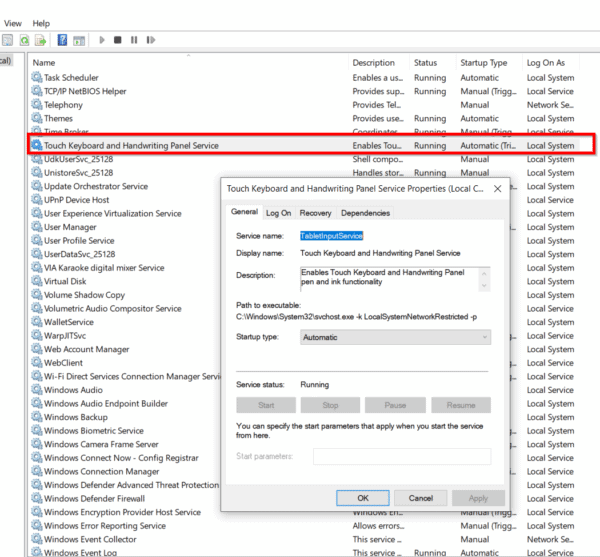
Temps requis : 5 minutes.
La plupart des utilisateurs de Windows 10 ont déclaré que la solution leur était utile.Si ce service n'est pas en cours d'exécution, vous pouvez le définir sur AutoStart.Si nécessaire, créez un fichier batch et démarrez-le à chaque redémarrage de Windows 10.
- presseTouches Win + REt entrezservices.msc.
- La fenêtre de service s'ouvrira.Cliquer sur標準Languette.
- un examenService de clavier tactile et de panneau d'écriture manuscrite.
- S'il s'est arrêté, faites un clic droit et démarrez.
Si nécessaire, vous pouvez également arrêter et redémarrer.Utilisez la commande suivante pour créer un fichier batch.
arrêt net TabletInputService
démarrage net TabletInputService - Double-cliquez etType de démarrage設置PourAutomatique.
Solution #1-Exécutez l'utilitaire de résolution des problèmes de recherche et d'indexation
- Ouvrez l'application Paramètres à partir du menu Démarrer.
- Cliquer surMise à jour et sécurité>Dépannage>Autre dépannage.
- Faites défiler pour trouver la recherche et l'index.
- Cliquez dessus etExécuter l'utilitaire de résolution des problèmes.
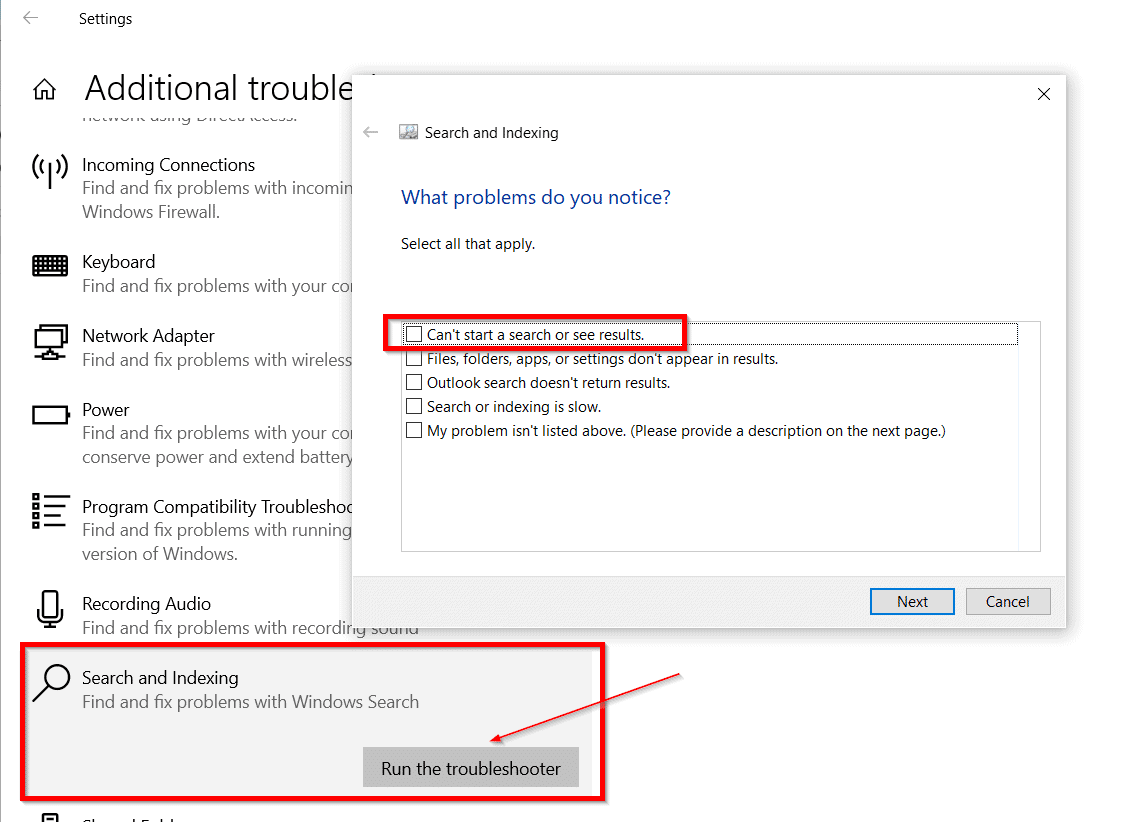
- Dans la fenêtre suivante, les options suivantes liées à votre erreur sont fournies.
- Impossible de lancer la recherche ou d'afficher les résultats
- Les fichiers, dossiers, applications ou paramètres n'apparaissent pas dans les résultats
- La recherche Outlook ne renvoie pas de résultats
- La recherche ou l'indexation est lente
- Ma question n'est pas listée ci-dessus.(Veuillez décrire à la page suivante)
- Sélectionnez la première option et cliquez sur Suivant.
- L'outil de dépannage gérera et fournira des solutions.
- Vous pouvez voir unMarque verte,Indique que le problème a été résolu.
- Si vous ne parvenez toujours pas à taper dans la barre de recherche, veuillez réessayer les outils de dépannage ci-dessus.
Les faits ont prouvé que cette méthode est couronnée de succès pour moi.
Si vous utilisez 20H2 Ou 2004 ou 1909 ou des versions précédentes de Windows 2020 appartenant à 10, vous pouvez essayer les méthodes ci-dessous.
Solution #2-Exécutez le processus CTFMON
- Accédez au chemin suivant dans l'explorateur de fichiers - C : système Windows 32
- ouvrir un fichier- ctfmon.exe
- Tapez dans la zone de recherche Windows 10.
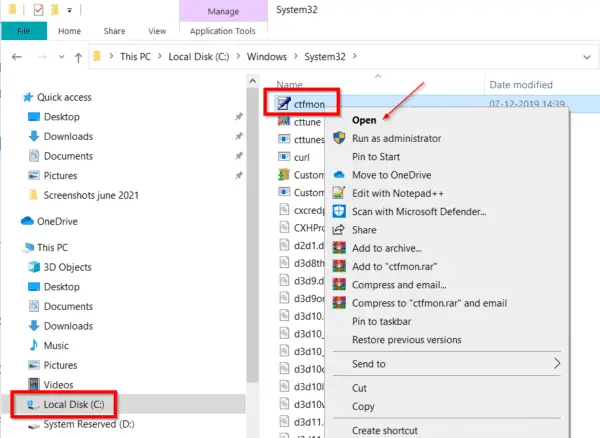
Si cela résout le problème, cela signifieCTFMONNe fonctionne pas sur votre ordinateur.Il s'agit d'une solution temporaire.
Chaque fois que vous redémarrez votre ordinateur, vous devez rouvrir ce fichier.
C'est frustrant d'accomplir cette tâche encore et encore.Pour une solution permanente, suivez la méthode suivante.
Solution #3-Activer la tâche MsCtfMonitor
- Appuyez simultanémentWin + RTouche pour ouvrir la boîte de dialogue Exécuter.
- Importertaskschd.msc.La fenêtre Planificateur de tâches s'ouvrira.
- Naviguez vers le chemin suivant sur la gauche - Microsoft > Windows > TextServicesFramework
- Sur la droite, vous devriez voir une tâche - MsCtfMoniteur
- Faites un clic droit et activez-le.
Remarque : Si la tâche n'existe pas, veuillez la créer comme suit.
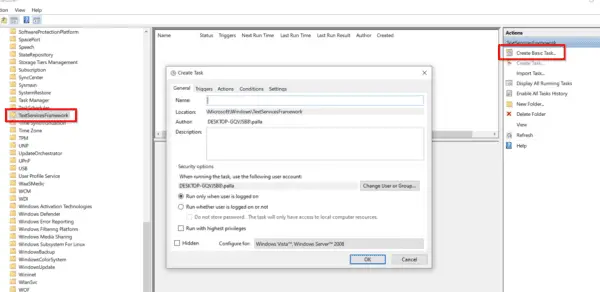
Il sera résolu définitivementImpossible de taper des erreurs dans la barre de recherche de Windows 10的problème CTFMON.
Solution n°4 : appliquer les commandes Powershell
Bien que cela ne fonctionne pas pour moi, cela peut être utile pour les utilisateurs d'anciennes versions de Windows 10.
- Clic-droit"Début"Bouton, puis cliquez sur " Windows Powershell (administrateur)".
- Copiez et collez les clés suivantes dans l'invite de commande.
$manifest = (Get-AppxPackage Microsoft.WindowsStore).InstallLocation + 'AppxManifest.xml' ; Add-AppxPackage -DisableDevelopmentMode -Register $manifest
3. Cochez la case de recherche Windows 10.Si vous pouvez taper, alors ce correctif vous est utile.
Sinon, essayez ces commandes.
PowerShell -ExecutionPolicy Unrestricted
Get-AppXPackage -AllUsers |Where-Object {$_.InstallLocation -like "*SystemApps*"} | Foreach {Add-AppxPackage -DisableDevelopmentMode -Register "$($_.InstallLocation)AppXManifest.xml"}
Vérifiez si vous pouvez taper dans la zone de recherche.Si c'est le cas, le problème est résolu.
Solution #5-Redémarrez le processus de l'Explorateur Windows
- Appuyez simultanémentCtrl + Alt + SupprClé et ouvrirGestionnaire des tâches.
- Cliquer surPlus de détails.
- Cliquer surprocessusLanguette.
- Dans Applications sous, Tu peux voirExplorateur windowsprocessus.
- Faites un clic droit dessus et redémarrez.
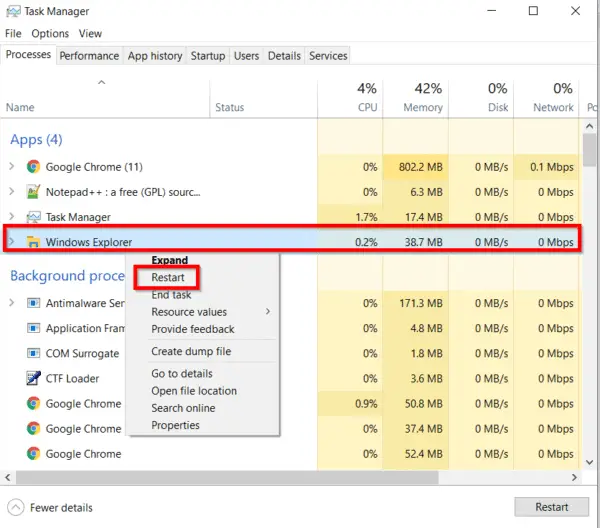
Il redémarrera l'explorateur de fichiers et résoudra le problème.

![Impossible de taper dans la barre de recherche sous Windows 10 [Résolu]](https://oktechmasters.org/wp-content/uploads/2021/11/25675-additional-troubleshooters-update-and-security-windows-10.png)
![[Corrigé] Microsoft Store ne peut pas télécharger d'applications et de jeux [Corrigé] Microsoft Store ne peut pas télécharger d'applications et de jeux](https://oktechmasters.org/wp-content/uploads/2022/03/30606-Fix-Cant-Download-from-Microsoft-Store-150x150.jpg)
![[Corrigé] Le Microsoft Store ne peut pas télécharger et installer des applications [Corrigé] Le Microsoft Store ne peut pas télécharger et installer des applications](https://oktechmasters.org/wp-content/uploads/2022/03/30555-Fix-Microsoft-Store-Not-Installing-Apps-150x150.jpg)





